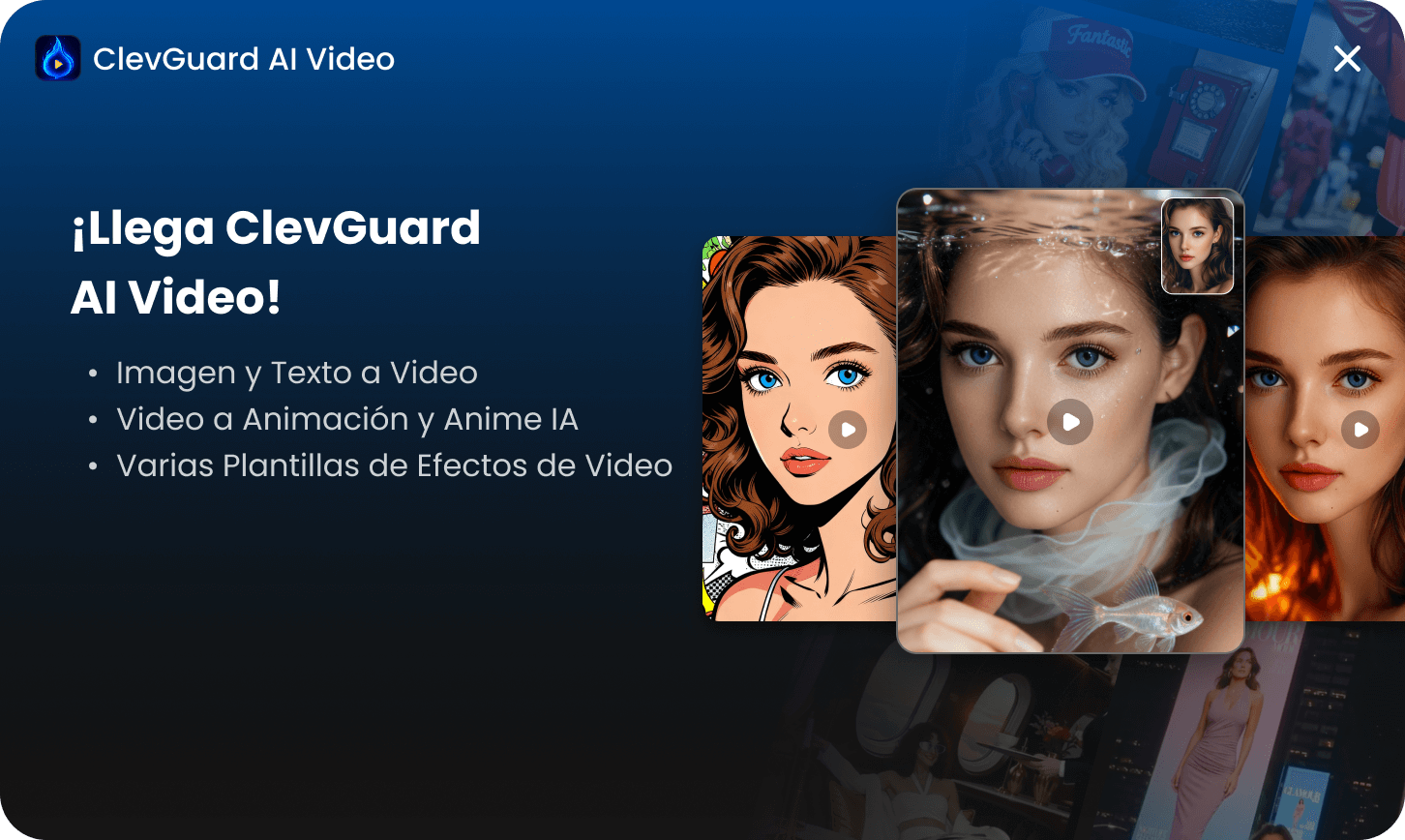En la era digital, el acceso ilimitado a internet en dispositivos móviles puede ser tanto una ventaja como un riesgo. Desde redes sociales hasta sitios con contenido inapropiado, hay muchas razones por las cuales podrías querer bloquear una página web en tu teléfono. Ya sea para mejorar la productividad, proteger a los más pequeños de la casa o simplemente evitar sitios web que puedan representar una amenaza para la seguridad de tus datos, contar con herramientas adecuadas para restringir el acceso es fundamental.
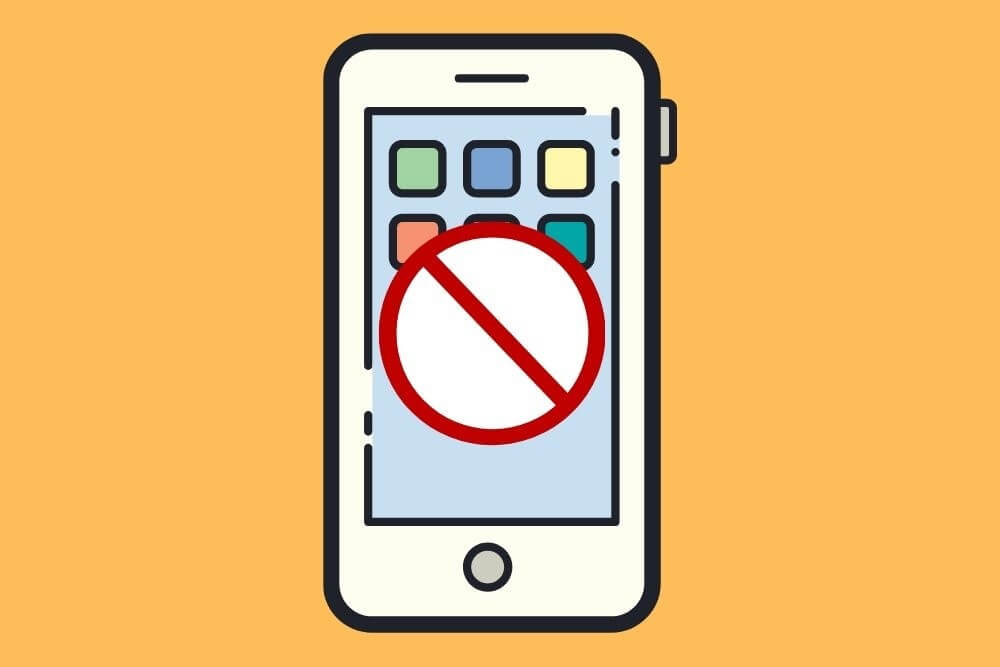
Si te has preguntado cómo bloquear páginas web en móvil, en este artículo te mostraremos diferentes métodos efectivos para hacerlo. Desde configuraciones nativas hasta aplicaciones especializadas, encontrarás la solución ideal para tu necesidad. Además, analizaremos algunas de las mejores aplicaciones disponibles para bloquear sitios web en Android e iOS, comparando sus ventajas y funcionalidades.
índice de contenidos
Part 1: Razones para bloquear páginas web en móvil
Part 2: Métodos para bloquear páginas web en móvil
- Uso del control parental de Google Family Link
- Bloqueo de sitios web con OpenDNS
- Uso del archivo hosts en Android (para usuarios avanzados)
- Uso de KidsGuard Pro para bloqueo avanzado
Razones para bloquear páginas web en móvil
Existen diversas razones por las cuales puede ser necesario bloquear una página web en un dispositivo móvil:
- Control parental: Evitar que los niños accedan a contenido no adecuado para su edad.
- Productividad: Reducir distracciones bloqueando redes sociales y sitios de entretenimiento durante el trabajo o estudio.
- Seguridad en línea: Prevenir el acceso a sitios web fraudulentos o con malware.
- Uso responsable del internet: Regular el acceso a ciertas páginas para mejorar hábitos digitales.
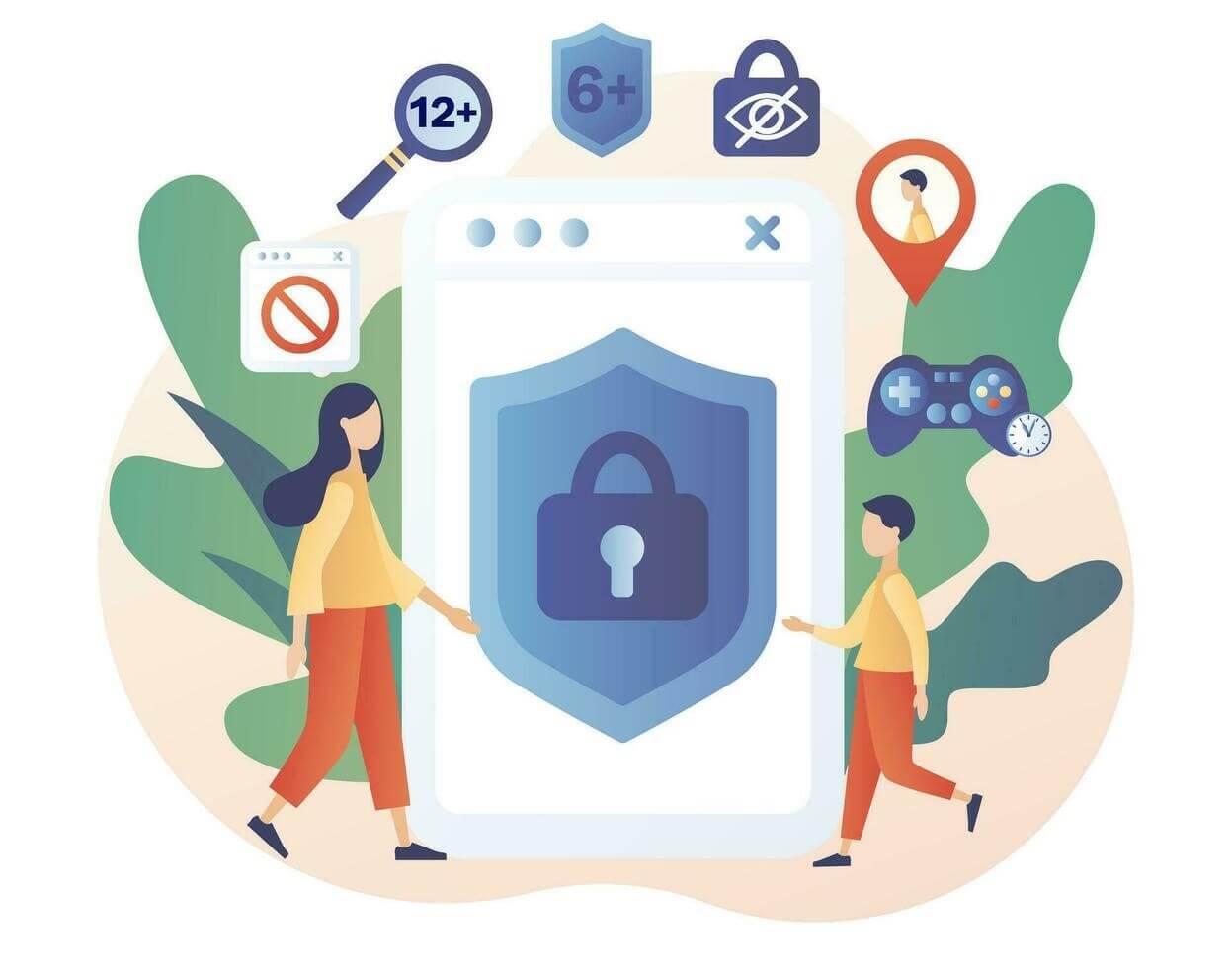
Métodos para bloquear páginas web en móvil
A continuación, exploramos cuatro formas efectivas de restringir el acceso a determinados sitios web en Android e iOS.
1. Uso del control parental de Google Family Link
Google Family Link permite restringir el acceso a ciertos sitios web en dispositivos Android usados por menores.
Pasos para bloquear páginas web con Google Family Link:
Paso 1. Descarga Google Family Link en tu dispositivo y en el del menor.
Paso 2. Vincula ambas cuentas y configura la supervisión.
Paso 3. Dirígete a "Controles" > "Administrar configuraciones" > "Google Chrome".
Paso 4. Selecciona "Solo sitios permitidos" o "Restringir sitios para adultos".
Paso 5. Agrega manualmente las URL de las páginas que deseas bloquear.
Esta opción es ideal para padres que desean un control estricto sobre la navegación de sus hijos.
2. Bloqueo de sitios web con OpenDNS
Este método permite filtrar sitios web a nivel de red utilizando servidores DNS personalizados.
Pasos para configurar OpenDNS:
Paso 1. Accede a la configuración de Wi-Fi en tu dispositivo.
Paso 2. Cambia los servidores DNS a los de OpenDNS (208.67.222.222 y 208.67.220.220).
Paso 3. Crea una cuenta en OpenDNS y configura los filtros de contenido.
Paso 4. Agrega los sitios web que deseas bloquear.
Este método solo funciona en redes Wi-Fi y no afecta la navegación mediante datos móviles.
3. Uso del archivo hosts en Android (para usuarios avanzados)
Los usuarios avanzados pueden modificar el archivo hosts para bloquear sitios web sin necesidad de aplicaciones adicionales.
Pasos para editar el archivo hosts:
- Descarga un explorador de archivos con acceso root (como ES File Explorer).
- Navega a la ruta /system/etc/hosts.
- Abre el archivo hosts con un editor de texto.
- Agrega una línea como 127.0.0.1 www.sitiobloqueado.com.
- Guarda los cambios y reinicia el dispositivo.
Este método requiere acceso root en Android y conocimientos técnicos.
4. Uso de KidsGuard Pro para bloqueo avanzado
KidsGuard Pro es una de las herramientas más completas para controlar y restringir el acceso a internet en dispositivos móviles.
Pasos para bloquear páginas web con KidsGuard Pro:
- Regístrate en el sitio oficial de KidsGuard Pro.
- Descarga e instala la aplicación en el dispositivo objetivo.
- Accede al panel de control desde tu navegador.
- Dirígete a la opción de "Bloqueo de sitios web".
- Agrega las URLs que deseas restringir.
Ideal para padres y empresas que buscan un control avanzado y detallado.
Aplicaciones para bloquear páginas web en móvil
Existen aplicaciones específicas que facilitan el bloqueo de sitios web en Android e iOS.
1. KidsGuard Pro

Características de KidsGuard Pro
- Monitoreo y bloqueo de sitios web en tiempo real.
- Configuración remota desde un panel de control.
- Informes detallados sobre el uso del dispositivo.
- Compatible con Android e iOS.
Cómo usar KidsGuard Pro:
- • Regístrate en la web de KidsGuard Pro y elige un plan.
- • Descarga e instala la aplicación en el dispositivo objetivo.
- • Accede al panel de control desde tu navegador.
- • Configura los bloqueos de sitios web según tus necesidades.
2. BlockSite
Características:
- Bloqueo de páginas web y aplicaciones.
- Función de programación de bloqueos.
- Protección con contraseña.
Cómo usar BlockSite:
- Descarga BlockSite desde Google Play o App Store.
- Concede los permisos necesarios.
- Agrega las páginas web que deseas bloquear.
- Activa la protección y prueba el bloqueo.
3. Norton Family
Características:
- Control parental avanzado.
- Monitoreo de actividad online.
- Restricción de contenido inapropiado.
Cómo usar Norton Family:
- Instala la app y crea una cuenta de Norton.
- Configura los perfiles de usuario y restricciones.
- Bloquea los sitios web según categorías o URLs específicas.
- Monitorea la actividad desde el panel de control.
4. StayFocusd
Características:
- Limita el tiempo de acceso a sitios web específicos.
- Configuración personalizada de horarios de uso.
- Función de bloqueo estricto sin posibilidad de cambios.
Cómo usar StayFocusd:
- Instala StayFocusd desde la tienda de aplicaciones.
- Configura las páginas que deseas bloquear o restringir.
- Establece un tiempo máximo de uso diario.
- Guarda la configuración y activa el bloqueo.
Comparación de métodos y aplicaciones
| Método/App | Facilidad de uso | Nivel de seguridad | Personalización | Compatibilidad |
|---|---|---|---|---|
| Control parental en navegador | Alta | Baja | Baja | Solo en el navegador |
| DNS personalizados | Media | Media | Media | Todos los navegadores |
| Configuración del router | Baja | Alta | Media | Toda la red doméstica |
| KidsGuard Pro | Alta | Alta | Alta | Android e iOS |
| BlockSite | Alta | Media | Alta | Android e iOS |
| Norton Family | Media | Alta | Alta | Android e iOS |
| StayFocusd | Alta | Media | Media | Android e iOS |
FAQs sobre bloquear páginas web en móvil
¿Además de bloquear páginas inapropiadas, qué otros usos creativos tienen estas herramientas?
Estas herramientas no solo sirven para filtrar contenido para adultos o violento. También se pueden utilizar para aumentar la productividad, limitar el uso excesivo de redes sociales o incluso gestionar el acceso a internet en empresas. Por ejemplo, StayFocusd puede ayudarte a concentrarte en el estudio, mientras que KidsGuard Pro permite a los empleadores evitar que los trabajadores accedan a sitios de entretenimiento durante la jornada laboral.
¿Pueden los padres sin conocimientos técnicos usar estas apps sin complicaciones?
Sí, totalmente. Aplicaciones como KidsGuard Pro están diseñadas para ser intuitivas y fáciles de usar, incluso para padres sin conocimientos técnicos. Con solo crear una cuenta y seguir unos pasos simples, pueden instalar la app y luego gestionar todo desde un panel web, sin necesidad de root ni configuración compleja.
¿Se pueden bloquear sitios solo durante horarios específicos?
Claro que sí. Muchas aplicaciones como BlockSite o StayFocusd permiten programar bloqueos por horas. Puedes bloquear redes sociales durante el horario laboral o restringir el acceso a sitios de entretenimiento por la noche. Es ideal para fomentar buenos hábitos digitales en niños y adultos.
¿Los bloqueos funcionan también cuando se navega con datos móviles?
Depende del método. Por ejemplo, OpenDNS solo funciona cuando el dispositivo está conectado a una red Wi-Fi. Sin embargo, herramientas como KidsGuard Pro están instaladas directamente en el dispositivo y funcionan tanto con Wi-Fi como con datos móviles, asegurando una protección constante sin importar el tipo de conexión.
¿Qué pasa si el niño intenta desinstalar la app de bloqueo?
Aplicaciones profesionales como KidsGuard Pro ofrecen modo invisible y protección contra desinstalación. Una vez instalada, la app desaparece del menú del dispositivo y solo el administrador puede acceder a ella. Esto garantiza que los niños no puedan desactivarla o eliminarla fácilmente.
Conclusión
Saber cómo bloquear páginas web en móvil es esencial para proteger la seguridad y privacidad en internet. Dependiendo de tus necesidades, puedes optar por soluciones simples como ajustes en el navegador o métodos más avanzados como KidsGuard Pro, que ofrece un control completo sobre el acceso a sitios web. Sea cual sea el método que elijas, recuerda que la mejor estrategia es combinar varias opciones para garantizar la seguridad en la navegación móvil.